Giống như hầu hết các nền tảng trực tuyến, Facebook lưu toàn bộ lịch sử tìm kiếm của bạn. Tuy nhiên, bạn có thể dễ dàng xóa các tìm kiếm riêng lẻ hoặc toàn bộ lịch sử tìm kiếm khỏi điện thoại hoặc trình duyệt của mình. Bài viết này sẽ hướng dẫn bạn cách thực hiện.
Cách xóa lịch sử tìm kiếm trên Facebook trên trình duyệt
Nếu bạn thường vào Facebook trên trình duyệt, bạn có thể xóa lịch sử tìm kiếm bằng các phương pháp sau.
1. Thông qua thanh tìm kiếm Facebook
Cách đơn giản nhất để xóa lịch sử tìm kiếm trên Facebook là dùng thanh tìm kiếm theo những bước sau:
- Mở Facebook trên trình duyệt và nhấp vào Search Facebook (Tìm kiếm Facebook) (nằm ở góc trên cùng bên trái).
- Tại đây, bạn sẽ thấy các tìm kiếm bạn thực hiện gần đây. Để xóa các tìm kiếm riêng lẻ, bạn chỉ cần nhấp vào biểu tượng chữ thập bên cạnh chúng.
- Hoặc, bạn có thể nhấp vào Edit (Chỉnh sửa) để đi đến nhật ký hoạt động.
- Để xóa toàn bộ lịch sử tìm kiếm, hãy nhấp vào Clear searches (Xóa tìm kiếm). Để chỉ xóa một tìm kiếm, hãy nhấp vào biểu tượng dấu ba chấm, sau đó nhấp vào Delete (Xóa).
2. Từ trang hồ sơ của bạn
Bạn cũng có thể xóa lịch sử tìm kiếm Facebook bằng cách truy cập nhật ký hoạt động từ trang hồ sơ của mình.
- Trên trang hồ sơ của bạn, nhấp vào biểu tượng dấu ba chấm ở phía bên tay phải.
- Chọn Activity log (Nhật ký hoạt động) từ menu.
- Trong menu bên trái, bên cạnh Logged actions and other activity (Các hành động đã ghi và hoạt động khác), hãy nhấp vào mũi tên xuống.
- Khi menu mở rộng để hiển thị tất cả các bộ lọc, nhấp vào Search history (Lịch sử tìm kiếm).
- Bạn sẽ thấy danh sách theo thứ tự thời gian về mọi thứ bạn đã tìm kiếm trên Facebook. Bạn có thể xóa từng tìm kiếm bằng cách nhấp vào nút ba chấm bên cạnh mục nhập và nhấp vào Delete (Xóa).
- Bạn cũng có thể xóa toàn bộ lịch sử tìm kiếm chỉ trong một lần bằng cách nhấp vào nút Clear searches (Xóa tìm kiếm) nằm ở góc trên cùng bên phải.


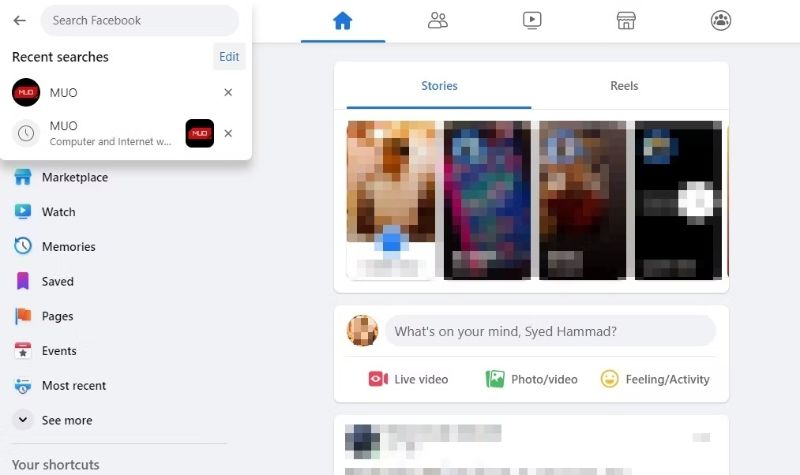
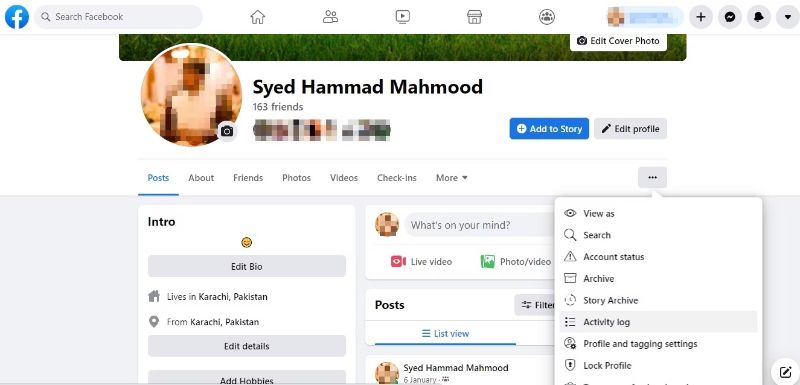
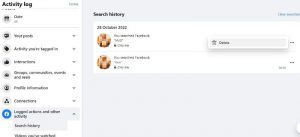
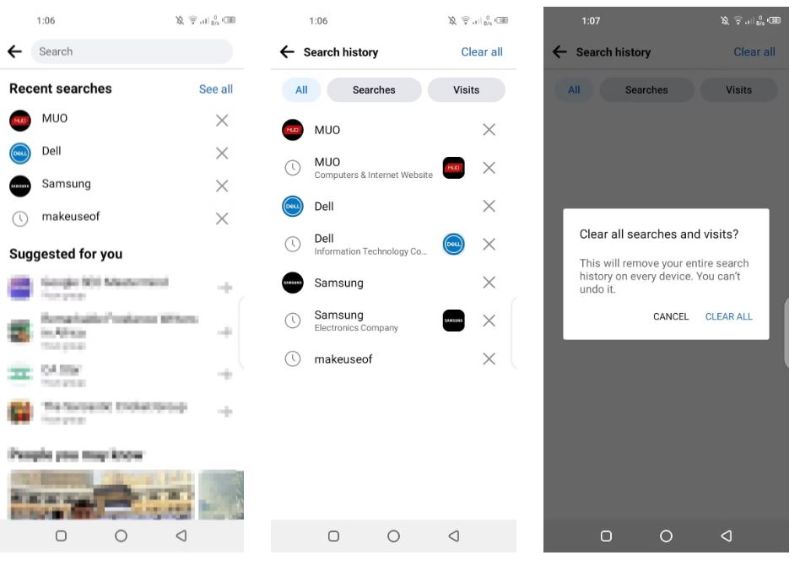
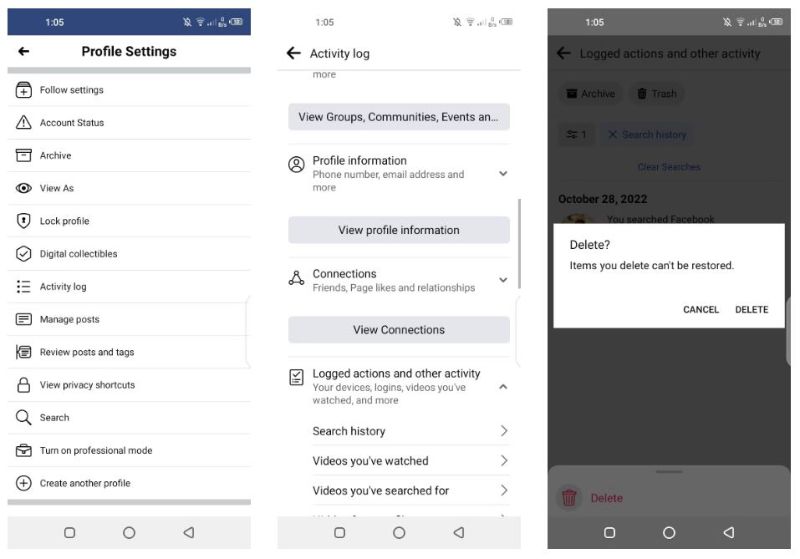












Bình luận (0
)